Сканирование на HP LaserJet 3380
Загрузка оригиналов для сканирования
Для загрузки оригиналов в устройство для сканирования используйте описанные ниже инструкции. Для получения наилучшего качества при сканировании используйте планшет сканера.
Загрузка оригиналов на планшет сканера
1. Проверьте отсутствие носителя в устройстве автоматической подачи документов (АПД).
2. Поднимите крышку планшета сканера.
3. Поместите оригинальный документ на планшет сканера сканируемой стороной вниз, придвинув левый верхний угол документа к правому нижнему углу стекла.
4. Аккуратно закройте крышку.
5. Документ готов к сканированию.
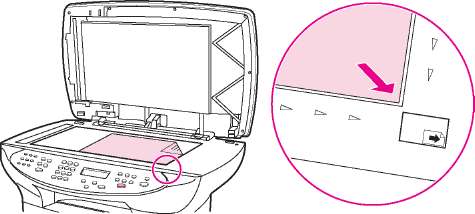
Чтобы не повредить устройство, не допускайте падения крышки сканера на поверхность планшета сканера. Всегда закрывайте крышку сканера, если устройство не используется.
Загрузка оригиналов во входной лоток устройства автоматической подачи документов (АПД)
В АПД можно загружать до 50 листов носителя плотностью 75 г/м2 (в зависимости от его толщины) или меньшее количество листов, если стопка заполняет входной лоток АПД.
Минимальный формат носителя для загрузки в АПД: 127 на 127 мм. Для страниц меньшего формата используйте планшет сканера. Максимальный формат носителя для загрузки в АПД: 215,9 мм ширины на 381 мм длины.
1. Проверьте отсутствие носителя на планшете сканера.
2. Закройте крышку планшета сканера и поместите во входной лоток устройства автоматической подачи документов (АПД) стопку оригиналов верхним краем к устройству АПД. Лицевая сторона стопки носителя должна быть направлена вверх. При этом первая страница для сканирования должна быть сверху стопки.
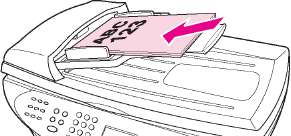
3. Задвиньте стопку в механизм автоматической подачи документов до упора.
4. Установите направляющие вплотную к краям стопки.

5. Теперь оригиналы готовы к сканированию.
Для предотвращения повреждения устройства не используйте оригинал с корректирующей лентой, корректирующей жидкостью или со скрепками.
Знакомство со способами сканирования
Существует несколько способов сканирования документа.
• Сканирование с помощью устройства. Сканирование можно запустить прямо на устройстве с помощью клавиш сканирования на панели управления устройства. Клавишу сканирование В можно запрограммировать на сканирование в папку (только для Windows) или в сообщение электронной почты.
• Сканирование с помощью программы сканирования HP LaserJet (Windows).
Для запуска программы сканирования нажмите на начать сканирование на панели управления устройства. Программное обеспечение можно также запустить с компьютера.
Программа сканирования не поддерживается для сетевых соединений.
• Сканирование с помощью программы HP Director (Macintosh). Вставьте исходный документ в устройство автоматической подачи документов (АПД), чтобы открыть окно программы HP Director. Можно также запустить HP Director с компьютера, нажав на установленный ярлык HP Director (только для OS X) или ярлыки рабочего стола.
• Сканирование с помощью программного обеспечения, совместимого с TWAIN или WIA.
Для ознакомления и использования программы оптического распознавания символов (OCR) установите с компакт-диска программу Readiris.
Сканирование с помощью устройства (Windows)
Для сканирования с помощью панели управления устройства используйте приведенные ниже инструкции.
Наилучшее качество сканирования достигается при загрузке оригиналов непосредственно на планшет сканера, а не во входной лоток устройства автоматической подачи документов (АПД).
Подключенный к устройству компьютер должен быть включен.
Программирование клавиши "Сканировать в"
Для программирования клавиши сканирование в устройства необходимо получить доступ к параметрам устройства. Откройте панель инструментов HP и выберите вкладку Сканировать в....
Сканирование в сообщение электронной почты
Для выполнения сканирования в сообщение электронной почты с помощью клавиши сканирование В на панели управления устройства используйте приведенные ниже инструкции.
Для выполнения этой операции в среде Windows на вкладке Сканировать в... необходимо указать получателя сообщения электронной почты.
1. Поместите оригиналы для сканирования лицевой стороной вверх во входной лоток устройства автоматической подачи документов (АПД). Отрегулируйте направляющие носителя по размеру оригиналов.
Поднимите крышку планшета сканера и поместите оригинал на планшет сканера лицевой стороной вниз, придвинув левый верхний угол документа к правому нижнему углу стекла. Аккуратно закройте крышку.
2. На панели управления устройства нажмите на сканирование в.
3. С помощью клавиши выберите получателя электронной почты.
4. Нажмите на начать сканирование или меню/ввод. Отсканированный документ вкладывается в сообщение электронной почты, которое затем автоматически отправляется получателю электронной почты, выбранному в действии 3.
Сканирование в папку (только для Windows)
Для выполнения сканирования в папку с помощью клавиши сканирование в на устройстве используйте приведенные ниже инструкции.
Перед выполнением этой операции в среде Windows на вкладке Сканировать в... необходимо указать папку.
1. Загрузите оригиналы, которые необходимо отсканировать, во входной лоток устройства автоматической подачи документов (АПД) лицевой стороной вверх, верхним краем документа вперед, и отрегулируйте направляющие.
Поднимите крышку планшета сканера и поместите оригинал на планшет сканера лицевой стороной вниз, придвинув левый верхний угол документа к правому нижнему углу стекла. Аккуратно закройте крышку.
2. На панели управления устройства нажмите на сканирование в.
3. С помощью клавиши выберите папку.
4. Нажмите на начать сканирование или меню/ввод. Документ сканируется в файл, который затем сохраняется в папке, выбранной в действии 3.
Отмена задания сканирования
Для отмены задания сканирования используйте одну из указанных ниже инструкций.
• На панели управления устройства нажмите на отмена.
• В диалоговом окне на экране нажмите на кнопку Отмена.
Если отменяется задание сканирования, оригинал необходимо убрать с планшета сканера или из входного лотка устройства автоматической подачи документов (АПД).
Эти инструкции не применяются для операционных систем Macintosh.
Сканирование фотографии или книги
Для сканирования фотографии или книги следуйте приведенным ниже инструкциям.
Сканирование фотографии
1. Поместите фотографию на планшет сканера изображением вниз, придвинув левый верхний угол фотографии к правому нижнему углу стекла.
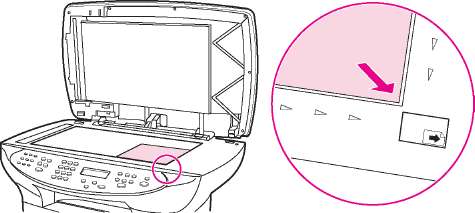
2. Аккуратно закройте крышку.
3. Теперь можно приступать к сканированию фотографии, пользуясь одним из методов сканирования.
Сканирование книги
1. Откройте крышку и положите книгу на планшет сканера страницей, которую нужно отсканировать, к нижнему правому углу стекла.
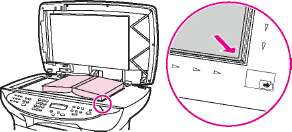
2. Аккуратно закройте крышку.
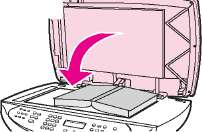
3. Слегка нажмите на крышку, чтобы прижать книгу к поверхности планшета сканера.

4. Теперь можно приступать к сканированию книги, пользуясь одним из методов сканирования.
Сканирование с помощью программы сканирования (Windows)
Программа сканирования используется для сканирования документа в:
• сообщение электронной почты;
• папку;
• другую указанную программу;
• программу OCR Readiris, если она установлена на компьютере.
Сканирование в сообщение электронной почты
1. Поместите оригиналы для сканирования лицевой стороной вверх во входной лоток устройства автоматической подачи документов (АПД). Отрегулируйте направляющие носителя по размеру оригиналов.
Поднимите крышку планшета сканера и поместите оригинал на планшет сканера лицевой стороной вниз, придвинув левый верхний угол документа к правому нижнему углу стекла. Аккуратно закройте крышку.
2. На компьютере нажмите на Пуск, выберите hp, а затем Сканирование.
На устройстве нажмите на клавишу начать сканирование. На компьютере откроется программа сканирования.
3. В диалоговом окне программы сканирования выберите Отправка по электронной почте.
4. Нажмите на кнопку Параметры.
5. Установите нужные параметры сканирования, затем нажмите на кнопку ОК для возврата в диалоговое окно программы сканирования.
Параметры можно сохранить с помощью элемента Готовые наборы на вкладке Общие. Если после сохранения готового набора установить флажок, сохраненные параметры будут использоваться по умолчанию при следующем сканировании в сообщение электронной почты.
6. Нажмите на кнопку Сканировать. Исходный документ сканируется, вкладывается в сообщение электронной почты, а затем автоматически отправляется.
Если на вкладке Электронная почта не указан получатель сообщения электронной почты, оригинал сканируется и вкладывается в новое сообщение электронной почты, но не отправляется. Затем Вы можете указать получателя электронной почты, добавить текст сообщения или другое вложение и отправить сообщение.
Параметры, установленные в действии 5, действительны только для текущего задания, если Вы не сохраняете их в готовых наборах.
Сканирование в файл
1. Поместите оригиналы для сканирования лицевой стороной вверх во входной лоток устройства автоматической подачи документов (АПД). Отрегулируйте направляющие носителя по размеру оригиналов.
Поднимите крышку планшета сканера и поместите оригинал на планшет сканера лицевой стороной вниз, придвинув левый верхний угол документа к правому нижнему углу стекла. Аккуратно закройте крышку.
2. На компьютере нажмите на Пуск, выберите hp, а затем Сканирование.
На устройстве нажмите на клавишу начать сканирование. На компьютере откроется программа сканирования.
3. В диалоговом окне программы сканирования выберите Сохранить в файл.
4. Нажмите на кнопку Параметры.
5. Установите нужные параметры сканирования, затем нажмите на кнопку ОК для возврата в диалоговое окно программы сканирования.
6. Нажмите на кнопку Сканировать. Если будет запрошено, укажите имя файла.
Параметры, установленные в действии 5, действительны только для текущего задания, если Вы не сохраняете их в готовых наборах.
Сканирование в другую программу
Эта операция позволяет выполнять сканирование в программу, которая не является TWAIN-совместимой или WIA-совместимой.
1. Поместите оригиналы для сканирования лицевой стороной вверх во входной лоток устройства автоматической подачи документов (АПД). Отрегулируйте направляющие носителя по размеру оригиналов.
Поднимите крышку планшета сканера и поместите оригинал на планшет сканера лицевой стороной вниз, придвинув левый верхний угол документа к правому нижнему углу стекла. Аккуратно закройте крышку.
2. На компьютере нажмите на Пуск, выберите hp, а затем Сканирование.
На устройстве нажмите на клавишу начать сканирование. На компьютере откроется программа сканирования.
3. В диалоговом окне программы сканирования выберите Отправка в другое приложение.
4. Нажмите на кнопку Параметры.
5. Установите нужные параметры. На вкладке Другие приложения нажмите на кнопку Обзор и найдите исполняемый файл программы, имеющий расширение ". exe". Можно также ввести расположение исполняемого файла вручную.
Параметры можно сохранить с помощью элемента Готовые наборы на вкладке Общие. Если после сохранения готового набора установить флажок, сохраненные параметры будут использоваться по умолчанию при следующем сканировании в другую программу.
6. Выберите тип файла, поддерживаемый данной программой.
7. Нажмите на кнопку ОК для возврата в диалоговое окно программы сканирования.
8. Нажмите на кнопку Сканировать.
Параметры, установленные в действии 5, действительны только для текущего задания, если Вы не сохраняете их в готовых наборах.
Сканирование в программу OCR Readiris
1. Поместите оригиналы для сканирования лицевой стороной вверх во входной лоток устройства автоматической подачи документов (АПД). Отрегулируйте направляющие носителя по размеру оригиналов.
Поднимите крышку планшета сканера и поместите оригинал на планшет сканера лицевой стороной вниз, придвинув левый верхний угол документа к правому нижнему углу стекла. Аккуратно закройте крышку.
2. На компьютере нажмите на Пуск, выберите hp, а затем Сканирование.
На устройстве нажмите на клавишу начать сканирование. На компьютере откроется программа сканирования.
3. В диалоговом окне программы сканирования выберите Отправка в программу OCR Readiris.
4. Нажмите на кнопку Сканировать.
Программу Readiris необходимо установить на компьютере до выполнения сканирования в программу OCR Readiris. На компакт-диск с программным обеспечением устройства включена программа OCR Readiris.
Сканирование с помощью устройства и программы HP Director (Macintosh)
Приведенные в данном разделе инструкции относятся к Macintosh OS X. Инструкции для Macintosh OS Classic могут отличаться.
За дополнительной информацией по описанным в данном разделе задачам и параметрам обратитесь к справке программы HP Director.
Сканирование в сообщение электронной почты
1. Поместите оригиналы для сканирования лицевой стороной вверх во входной лоток устройства автоматической подачи документов (АПД). Отрегулируйте направляющие носителя по размеру оригиналов.
Поднимите крышку планшета сканера и поместите оригинал на планшет сканера лицевой стороной вниз, придвинув левый верхний угол документа к правому нижнему углу стекла. Аккуратно закройте крышку.
2. На панели управления устройства нажмите на сканирование в.
3. С помощью клавиши выберите программу электронной почты, например, Apple Mail.
4. На панели управления устройства нажмите на начать сканирование. Выполняется сканирование оригинала. На компьютере откроется программа электронной почты, выбранная в действии 3. Откроется пустое сообщение электронной почты с отсканированным документом в виде вложения.
Если для запуска сканирования используется кнопка Scan to Email в программе HP Director, оригинал сканируется в используемую по умолчанию программу электронной почты.
5. Введите получателя сообщения электронной почты, добавьте текст сообщения или другое вложение и отправьте сообщение.
Сканирование в файл
1. Поместите оригиналы для сканирования лицевой стороной вверх во входной лоток устройства автоматической подачи документов (АПД). Отрегулируйте направляющие носителя по размеру оригиналов.
Поднимите крышку планшета сканера и поместите оригинал на планшет сканера лицевой стороной вниз, придвинув левый верхний угол документа к правому нижнему углу стекла. Аккуратно закройте крышку.
2. Если устройство подключено непосредственно к компьютеру, после установки сканируемого документа во входной лоток устройства автоматической подачи документов откроется программа HP Director.
Если сканирование выполняется с планшета сканера (или если программа HP Director не откроется автоматически), дважды щелкните на ярлыке программы HP Director на рабочем столе.
3. В окне программы HP Director выберите HP Scan. Появится окно предварительного просмотра сканируемого документа.
4. Нажмите на значок Save As.
5. Введите имя и тип файла.
6. Нажмите на кнопку Save. Выполняется сканирование оригинала и его сохранение.
7. Нажмите на Done, чтобы закрыть программу сканирования.
Сканирование в приложение
При сканировании в приложение сканирование выполняется с помощью самой программы. Любая TWAIN-своместимая программа может сканировать изображения. Если используемая Вами программа не является TWAIN-совместимой, можно сохранить отсканированное изображение в файле, а затем поместить, открыть или импортировать файл в приложение.
Использование постраничного сканирования
Для достижения наилучшего результата поместите оригиналы не на планшет сканера, а во входной лоток устройства автоматической подачи документов (АПД).
1. Поместите оригинал для сканирования во входной лоток АПД лицевой стороной вверх. Отрегулируйте направляющие носителя по размеру оригиналов.
2. Если устройство подключено непосредственно к компьютеру, после установки сканируемого документа во входной лоток устройства АПД откроется программа HP Director. Если программа HP Director не откроется автоматически, дважды щелкните на ярлыке программы HP Director на рабочем столе.
3. Чтобы открыть диалоговое окно сканирования, нажмите на кнопку HP Scan в окне HP Director.
4. Укажите тип изображения.
5. Нажмите на кнопку Scan.
6. После завершения сканирования выберите Scan next page.
7. Повторите действие 6 для каждой страницы оригинала.
8. После завершения сканирования всех страниц нажмите на кнопку Send Now!.
Используйте значок Save As, чтобы сохранить страницы в файле.
Сканирование с помощью TWAIN-совместимого и WIA-совместимого приложения
Устройство является TWAIN-совместимым и WIA-совместимым (WIA - Windows Imaging Application). Устройство предназначено для работы с программами на платформах Windows и Macintosh, которые поддерживают сканирование с помощью TWAIN-совместимых и WIA-совместимых устройств.
Использование TWAIN- и WIA-совместимых приложений
В TWAIN-совместимой или WIA-совместимой программе Вы можете получить доступ к функции сканирования и сканировать изображение прямо в открытую программу. За дополнительной информацией обратитесь к файлу справки или документации, поставляемой с TWAIN-совместимой или WIA-совместимой проптйммой.
Сканирование с помощью TWAIN-совместимой программы
Программное обеспечение устройства для Macintosh совместимо с требованиями TWAIN версии 1.9.
Обычно совместимая с TWAIN программа содержит команду типа Получить, Получить файл, Сканировать, Импорт нового объекта, Вставить из или Сканер.
Если Вы не уверены в совместимости программы или не знаете, какую команду вызывать, обратитесь к справке или документации по программе.
При сканировании с помощью TWAIN-совместимого приложения программа сканирования HP LaserJet может запуститься автоматически. Если программа сканирования HP LaserJet запустится, можно выполнить предварительный просмотр изображения и внести необходимые изменения. Если программа не запускается автоматически, изображение сразу передается в TWAIN-совместимую программу.
Для сканирования с помощью TWAIN-совместимой программы выполните следующие действия:
Запустите сканирование из TWAIN-совместимого приложения.
Сканирование с помощью WIA-совместимой программы (только для Windows XP)
WIA представляет собой другой способ сканирования изображения прямо в приложение, например, в Microsoft Word. WIA использует программу сканирования Microsoft вместо программы сканирования HP LaserJet.
Обычно WIA-совместимая программа включает команды типа Рисунок/Со сканера или камеры в меню "Вставка" или "Файл". Если Вы не уверены в WIA-совместимости программы см. справку или документацию по программе.
Для сканирования с помощью WIA-совместимой программы выполните следующие действия:
Запустите сканирование из WIA-совместимого приложения.
В папке "Сканеры и камеры" дважды щелкните на значке устройства. При этом откроется стандартная WIA-совместимая программа, которая позволяет выполнить сканирование в файл.
Сканирование с помощью программы OCR
Для импорта в текстовый редактор отсканированного текста для редактирования можно использовать программу оптического распознавания символов (OCR).
Read iris
На компакт-диск с программным обеспечением принтера включена программа OCR Readiris. Если Вы хотите использовать программу Readiris, установите ее с компакт-диска, а затем следуйте инструкциям в интерактивной справке самой программы.
Разрешение и цветопередача сканера
Неудовлетворительное качество при печати отсканированных изображений во многих случаях вызвано неправильной настройкой разрешения и цветопередачи в программном обеспечении сканера. Разрешение и цветопередача влияют на следующие параметры отсканированных изображений:
• Четкость изображения.
• Текстура градаций цвета (плавная или грубая).
• Время сканирования.
• Размер файла.
Разрешение измеряется в точках на дюйм (т/д). Цветопередача, градации серого, а также передача черного и белого цвета влияют на количество возможных цветов. Аппаратное разрешение сканера можно установить до 600 т/д. Программное обеспечение может увеличивать разрешение до 9600 т/д. Можно выбрать следующие режимы цветопередачи: 1 бит (черно-белое изображение) и от 8 бит (256 оттенков серого) до 24 бит (полный спектр цветов).
В таблице параметров разрешения и цветопередачи приведены основные указания по выбору параметров сканирования.
Выбор больших значений параметров разрешения и цветопередачи может привести к увеличению размера файлов и снижению скорости сканирования. Перед установкой параметров разрешения и цветопередачи определите цель использования отсканированного изображения.
Наилучшее разрешение для цветных изображений и изображений, выполненных в градациях серого, достигается при выполнении сканирования с планшета сканера, а не из входного лотка устройства автоматической подачи документов (АПД).
Указания по выбору параметров разрешения и цветопередачи
В следующей таблице даны рекомендуемые значения для параметров разрешения и цветопередачи при выполнении различных типов заданий сканирования.
|
Назначение использования
|
Рекомендуемое разрешение
|
Рекомендуемые параметры цветопередачи
|
|
Факс
|
150 т/д
|
• Черно-белое
|
|
Электронная почта
|
150 т/д
|
• Черно-белое, если плавная градация оттенков не требуется.
• Полутона серого, если требуется плавная градация оттенков изображения.
• Цвет, если изображение является цветным.
|
|
Назначение использования
|
Рекомендуемое разрешение
|
Рекомендуемые параметры цветопередачи
|
|
Редактирование текста
|
300 т/д
|
• Черно-белое
|
|
Печать (графика или текст)
|
600 т/д для сложных графических изображений или при значительном увеличении документа
300 т/д для обычных графических изображений и текста картриджем
150 т/д для фотографий
|
• Черно-белое, если печатается текст и штриховой рисунок.
• Полутона серого, если печатаются цветные графические изображение или изображения с оттенками серого и фотографии.
• Цвет, если изображение является цветным.
|
|
Отображение на экране
|
75 т/д
|
• Черно-белое, если отображается текст.
• Полутона серого, если отображаются графические изображения и фотографии.
• Цвет, если изображение является цветным.
|
Цветопередача
При сканировании можно установить указанные ниже значения параметров цветопередачи.
|
Значение
|
Рекомендуемое использование
|
|
Цвет
|
Это значение используется для высококачественных цветных фотографий и документов, в которых цветопередача играет важную роль.
|
|
Черно-белое
|
Это значение используется для текстовых документов.
|
|
Полутона серого
|
Это значение используется в том случае, когда необходимо ограничить размер файла или быстро отсканировать документ или фотографию.
|
<<<назад
далее>>>
при использовании материалов ссылка на сайт компании awella.ru обязательна
Помогла информация на сайте ? Оставьте отзыв о работе нашей компании ! Это можно сделать в яндекс браузере и это простимулирует работников нашей компании (ответственные получат бонусы), которые собирали ее для вас! Спасибо !
|